-
大师应对 ghost win7旗舰版系统打开网页提示应用程序已被JAVA安全阻止的方法介绍
- 发布日期:2021-03-18 07:00:39 作者:bag198技术 来 源:http://www.bag198.com
ghost win7旗舰版系统打开网页提示应用程序已被JAVA安全阻止的问题司空见惯;不少人觉得ghost win7旗舰版系统打开网页提示应用程序已被JAVA安全阻止其实并不严重,但是如何解决ghost win7旗舰版系统打开网页提示应用程序已被JAVA安全阻止的问题,知道的人却不多;小编简单说两步,你就明白了;完成JAVA版本更新,然后刷新有问题的网页页面,以排除JAVA版本问题引起JAVA安全阻止;Win7系统打开网页提示应用程序已被JAVA安全阻止怎么办 三联从开始菜单中打开控制面板,我们需要进入控制面板来修改相应的配置;就可以了。如果没太懂,请看下面ghost win7旗舰版系统打开网页提示应用程序已被JAVA安全阻止的解决方法的更多介绍。
<img alt="win7系统打开网页提示应用程序已被JAVA安全阻止的解决方法" 三联"="" data-bd-imgshare-binded="1" data-cke-saved-src="http://www.nwmie.com.cn/uploads/allimg/180911/214I52338-0.png" src="http://www.nwmie.com.cn/uploads/allimg/180911/214I52338-0.png" border="1">
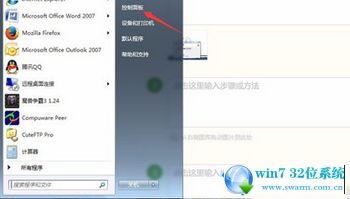
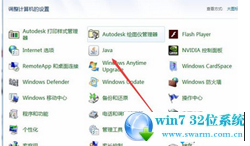
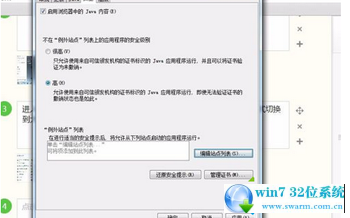

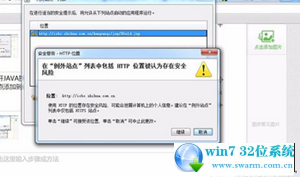
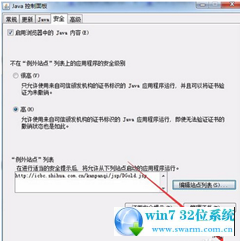
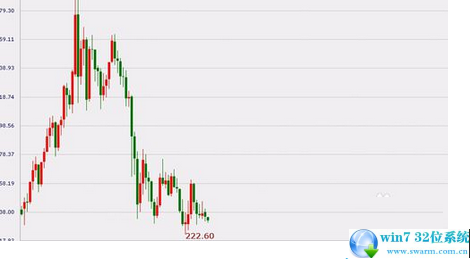
1、完成JAVA版本更新,然后刷新有问题的网页页面,以排除JAVA版本问题引起JAVA安全阻止;
2、从开始菜单中打开控制面板,我们需要进入控制面板来修改相应的配置;
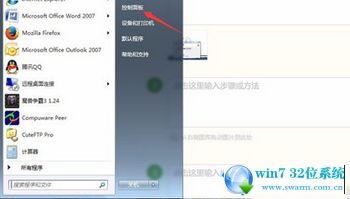
3、进入控制面板后,在控制面板中找到JAVA选项,如果找不到可将查看方式切换到大图标或图标即可;
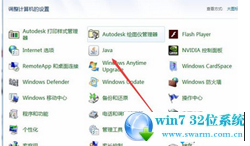
4、在JAVA控制面板中打开安全选项,并找到例外站点列表;
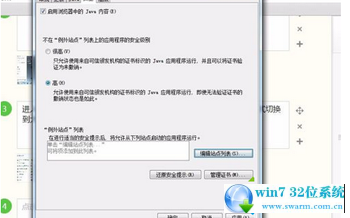
5、打开JAVA控制面板中编辑例外站点列表,将我们需要在网页上运行JAVA脚本的站点添加到此列表中;

6、将需要运行JAVA脚本的站点添加至其中,并对弹出的安全警告点击继续;
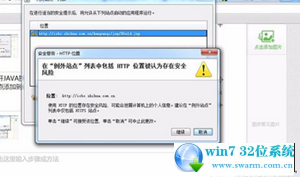
7、对添加的站点进行确定,然后对JAVA的安全配置进行应用即可;
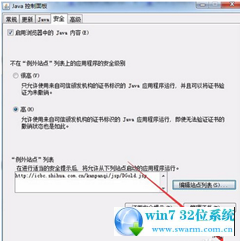
8、重新打开网页或刷新网页,“应用程序已被JAVA安全阻止”的提示就不会再出现了。
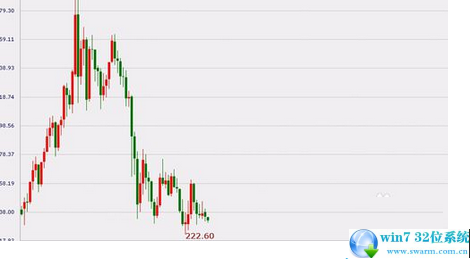
看完这篇关于ghost win7旗舰版系统打开网页提示应用程序已被JAVA安全阻止的解决方法的教程,还有不知道怎么解决的小伙伴赶快来学习一下吧!希望对大家有所帮助。
 深度技术 Ghost Win7 64位纯净版下载 v2019.08
深度技术 Ghost Win7 64位纯净版下载 v2019.08 雨林木风 Ghost Win7 32位纯净版下载 v2019.08
雨林木风 Ghost Win7 32位纯净版下载 v2019.08